word怎么调整纸张的尺寸大小?(word中如何调整纸张大小)
2024-09-11
更新时间:2023-02-28 00:36:29作者:佚名

当我们需要把Excel表格中的行转换为列时,该怎么做呢?今天本文就为大家介绍介绍若干种常用的行列转换的方法,包括单行转单列、单列转单行、单列转多行多列、多行多列转单行单列等,希望对大家有所帮助。

工具/原料
Microsoft Office - Excel
excel行列转换的方法:
第一种,转置粘贴法。
操作方法如下:
1)选中数据区域,复制;
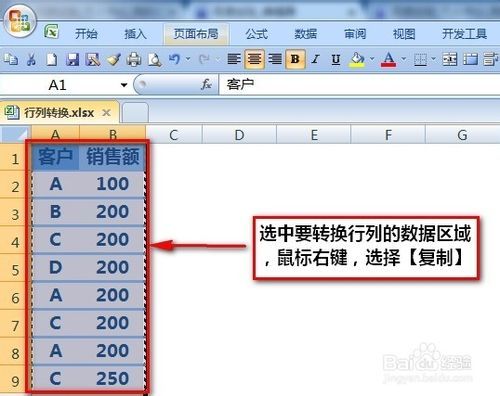
2)新建一个工作表,选中A1,鼠标右键,选择【选择性粘贴】;
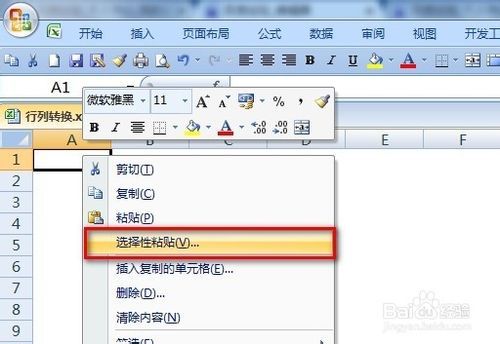
3)在【选择性粘贴】页面,选择【转置】(其他默认选项均不动),并点击【确定】按钮即可。
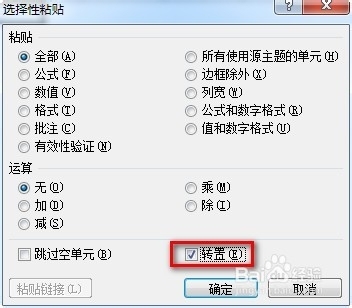
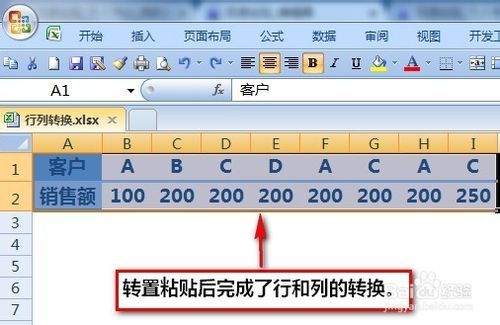
第二种,单行单列数据公式转置法。
1)单列变单行。如下图,在B1输入=INDEX($A$2:$A$9,COLUMN(A1)),并右拉公式。

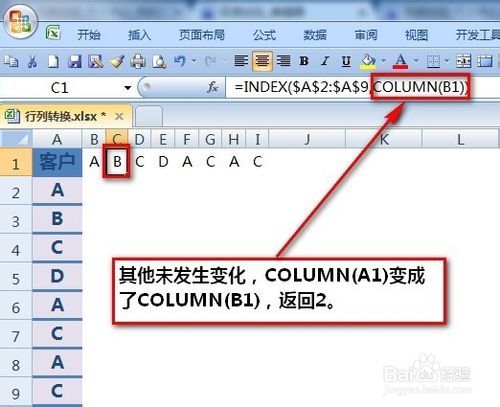
2)单行变单列。和上面的例子一样,我们在A2输入:=INDEX($B$1:$I$1,ROW(A1)),并下拉公式即可。
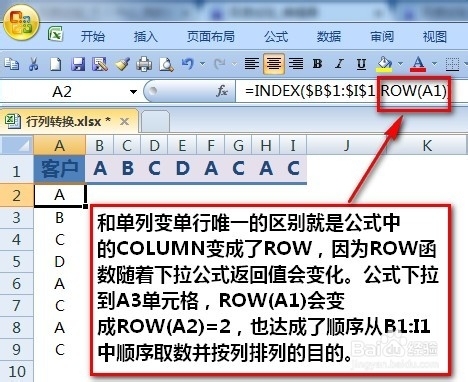
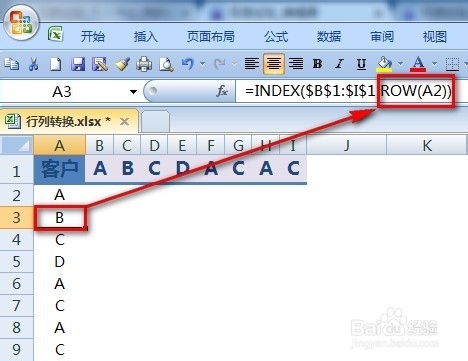
第三种,多行多列变单列公式法。
如下图,在G1输入公式=INDEX($A$1:$E$4,INT((ROW(A1)-1)/5)+1,MOD(ROW(A1)-1,5)+1)并下拉。
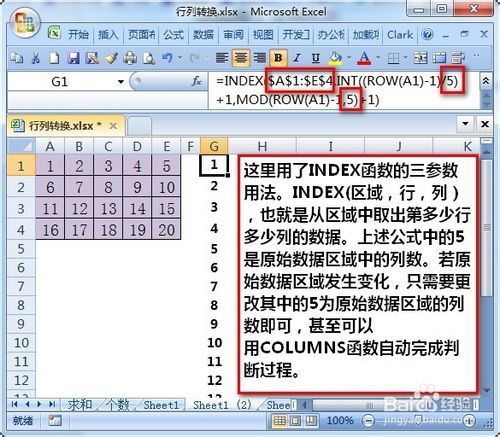
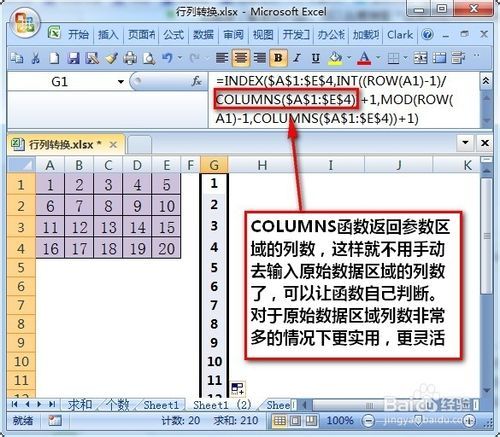
第四种,多行多列变单行公式法。与第三种方法类似,注意将其中的ROW函数改成COLUMN函数即可,不再赘述。
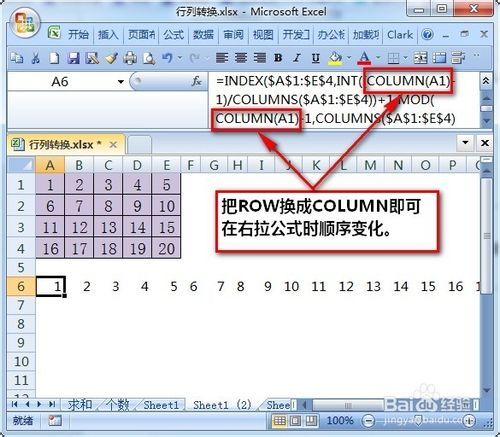
第五种,单行或单列变多行多列公式法。
此法是第三、四种方法的逆方法,如下图,要将单列数据变成4行5列的表格,在C1输入公式:=INDEX($A$1:$A$20,(ROW(A1)-1)*5+COLUMN(A1)),右拉5列,下拉4行公式即可完成行列的转换。
注意:单行数据转换的方法类似,不再具体描述了。
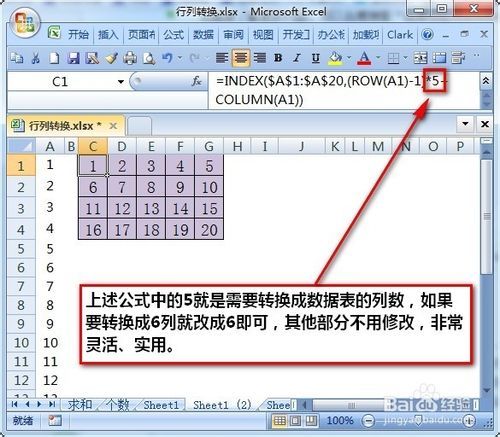
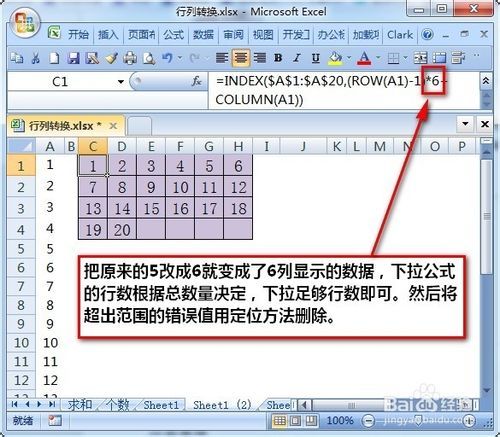
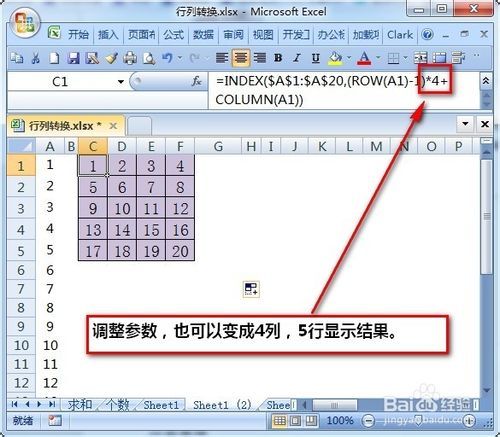
END
以上就是excel表格行列转换方法,希望对大家有所帮助!